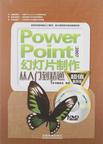PowerPoint2007幻灯片制作从入门到精通
出版时间:2012-8 出版社:中国铁道出版社 作者:《PowerPoint2007幻灯片制作从入门到精通》编委会 页数:438 字数:666000
内容概要
《PowerPoint
2007幻灯片制作从入门到精通》编委会编写的这本书共分16章,内容主要涵盖软件的基础操作、演示文稿的创建、文本、图片、形状、SmartArt图形、表格和图表、幻灯片主题和背景;母版设计、媒体剪辑、超链接、幻灯片切换效果、动画效果设计、幻灯片的放映与打印、幻灯片的打包与发布等内容。除此之外,还补充介绍了使用幻灯片演讲前的准备、现场的演示技巧、演讲须知及要决,最后的综合实例囊括本书所学知识点,使读者学以致用。
《PowerPoint
2007幻灯片制作从入门到精通》适合商务、文秘、行政、财务、市场、销售及其他办公管理人员使用,也适合想学习PowerPoint
2007的读者使用。
书籍目录
01 演示文稿的基本操作
1.1 了解界面元素
1.2 启动与退出PowerPoint 2007
1.3 PowerPoint 2007常用视图方式
1.3.1 普通视图
1.3.2 幻灯片浏览视图
1.3.3 备注页视图
1.3.4 幻灯片放映视图
1.4 窗口的操作
1.4.1 新建、排列和切换窗口
1.4.2 调整幻灯片编辑区的显示比例
1.5 创建演示文稿
1.5.1 创建空白演示文稿
1.5.2 根据模板创建演示文稿
1.5.3 根据现有演示文稿创建新演示文稿
1.6 保存演示文稿
1.6.1 首次保存
1.6.2 将演示文稿保存为其他类型
1.7 打开演示文稿
1.8 高效办公秘笈
秘笈1:使用PowerPoint 2007的帮助功能
秘笈2:更改PowerPoint 2007界面颜色
秘笈3:使用键盘操作功能区程序
秘笈4:设置“最近使用的文档”数目
秘笈5:更改默认视图
秘笈6:更改快速访问工具栏显示位置
02 创建于管理幻灯片
……
03 格式化文本幻灯片
04 幻灯片中的图片和艺术字
05 幻灯片中的形状
06 幻灯片中表格的应用
07 在幻灯片中应用数据图表
08 设计幻灯片的主题与背景
09 应用母版统一幻灯片外观
10 在幻灯片中使用媒体剪辑
11 演示文稿的链接与切换效果
12 为幻灯片制作动画效果
13 幻灯片的放映与打印
14 演示文稿的打包与发布
15 PowerPoint演讲的技巧
16 制作交互式商品展示演示文稿
章节摘录
版权页: 插图: 8.1应用幻灯片主题 主题是由主题颜色、主题字体和主题效果三者组合而成的。主题可以作为一套独立的选择方案应用于文件中。应用新的主题会更改文档的主题详细信息。艺术字效果将应用于PowerPoint 2007中的标题、表格、图表、SmartArt图形中,形状和其他对象会进行更新以相互补充。PowerPoint 2007中的幻灯片的版式和背景甚至可以通过不同的主题进行不同的设置。当将某个主题应用于演示文稿时,如果喜欢该主题呈现的外观,那么通过单击操作即可完成对演示文稿格式的重新设置。下面将介绍如何应用内置主题、更改主题颜色、主题字体或主题效果。 8.1.1应用内置主题 内置主题是PowerPoint 2007为用户提供的一套独立的选择方案。它简化了创建协调一致、具有专用外观的文档的过程,用户只需单击鼠标就可以轻松应用一个主题。主题是用户在主题库中看到的内容,是独立的文件类型(.thmx),但用户创建的每个演示文稿内部都包含一个主题。内置主题不包含文本或数据,但主题颜色、主题字体或主题效果将应用于文档的所有部分,包括文本和数据。接下来将详细介绍如何在PowerPoint 2007中快速应用内置主题,具体操作步骤如下: 步骤1:弹出主题样式。打开“实例文件\第8章\原始文件\销售员如何控制整个销售过程.Pptx”演示文稿,在“设计”选项卡中,单击“主题”组的“快翻”按钮,如下图所示。 步骤2:选择主题样式。在弹出的主题样式下拉菜单中,选择“内置”选项组中的“流畅”主题,如下图所示。 步骤3:查看应用内置主题样式后的效果。此时,当前演示文稿即应用了选定的内置主题样式,得到如下图所示的幻灯片效果。 8.1.2自定义主题颜色 主题颜色是指文件中使用的颜色集合。它包含12种颜色槽。前4种水平颜色用于文本和背景。用浅色创建的文本总是在深色中清晰可见,而用深色创建的文本总是在浅色中清晰可见。接下来的6种强调文字颜色,它们总是在4种潜在背景色中可见。最后两种颜色不会在以下图片中显示,而将为超链接和已访问的超链接保留。更改主题颜色对演示文稿的更改效果最为显著。用户可以通过单击操作,将演示文稿的色调从随意更改为正式或进行相反的,也可以自定义主题颜色快速更改演示文稿的颜色。 1.应用内置主题颜色 在PowerPoint 2007中提供了一组预定义主题颜色,用户可以通过单击操作,快速更改现有演示文稿的主题颜色,具体操作步骤如下: 步骤1:选择主题颜色选项。打开“实例文件\第8章\最终文件\应用主题样式.Pptx”演示文稿,在“设计”选项卡的“主题”组中单击“颜色”按钮,在下拉菜单中选择“Office”命令,如下图所示。 步骤2:查看应用内置主题颜色后的效果。此时当前演示文稿的主题颜色即应用为选定的主题颜色,得到如下图所示的幻灯片效果。
编辑推荐
《PowerPoint2007幻灯片制作从入门到精通(超值案例版)》适合商务、文秘、行政、财务、市场、销售及其他办公管理人员使用,也适合想学习PowerPoint2007的读者使用。
图书封面
评论、评分、阅读与下载
PowerPoint2007幻灯片制作从入门到精通 PDF格式下载
用户评论 (总计12条)
- 很好。这本书的内容很详细。
- 书很实用,内容详细、丰富!
- 比较商业,但是基础技巧还是不错的,能学到知识
- 讲解详细,好用,赞一个~
- 满意,内容很好,适合需要!,
- 非常实用,浅显易懂,发货速度也快。
- 操作实例太少,特点不鲜明。入门者还好,精通的目的达不到。
- 初级内容,适合二年级儿子自学,光盘老是放不出或出错。
- 哪方面都不错,纸质很喜欢
- 这本书我记得大学的时候借来看过。现在买回家里好好研究。
- 送货很快,内容蛮有用的,很划算
- 实用性强,对于初学者来说是个不错的选择!!!
推荐图书
- 质量心理学概要
- 中大管理研究
- 大学生村官工作长效机制研究
- BEC写作必备手册
- 债权法理论与实训
- 欧佩克产量行为不确定性及其对国际油价波动的影响研究
- 管理会计师协会教学案例(第3辑)
- 应急财政
- 2012年高级会计师资格考评结合考试
- 东亚地区合作
- 时代境遇·理论本质·现实道路
- 全球竞争下中国装备制造业升级制约与突破
- 非公有制企业劳资合作研究
- 我国农民发展的若干问题研究
- 我国企业年金法律制度研究
- 新余市经济发展战略规划研究
- 公共管理学科导论
- 精英与权力
- 公文学的现状与展望
- 中国农村服务体系建设研究
- 新中国经济学史纲
- 中国地方政府科技投入行为研究
- 中国农业支持制度创新与政策调整研究
- 行为-制度-增长
- 公司治理的理论分析框架与法律制度配置
相关图书
- UG NX 8数控加工从入门到精通
- Excel 数据分析之道
- 科学小游戏/优等生顶尖阅读酷学酷玩
- 数学小游戏/优等生顶尖阅读酷学酷玩
- 脑筋急转弯/优等生顶尖阅读酷学酷玩
- 探索神话般的古文明奥秘-优等生顶尖阅读-探索天下
- 探索最有趣的动植物奥秘-优等生顶尖阅读-探索天下
- 探索最奇妙的地球奥秘-优等生顶尖阅读-探索天下
- 探索最神奇的海洋奥秘
- 奇妙有趣的动物乐园/优等生顶尖阅读不一样的百科
- 神秘莫测的天文地理/优等生顶尖阅读不一样的百科
- 不可思议的人体奥秘/优等生顶尖阅读不一样的百科
- 福尔摩斯冒险史
- 令人着迷的科学世界-不一样的百科-优等生顶尖阅读
- 血字的研究
- 华生医生回忆录
- 巴斯克维尔的猎犬
- 傲慢与偏见
- 影响世界最强音美国总统演讲全集
- 影响世界最强音世界名校演讲全集
- 影响世界最强音励志名家演讲全集
- 影响世界最强音世界名人演讲全集
- 公司增长与价值创造
- 中国证券市场IPO审核财务问题800例
- 营销渠道模式的社会选择